Azoknak a kezdőknek, akik csak elkezdenek otthoni videókat készíteni, nem mindig tudják teljesen rögzíteni a kamerát a felvétel közben, így a videók instabilok és remegőek. De ez nem jelenti azt, hogy újra kell kezdenie. Sok fejlett videószerkesztő eszközök mint az iMovie most stabilizáló funkciót is kínál, amely képes minden keretet elemezni és simára kicsinyíteni a remegő videoklipek lejátszását. Ebben a cikkben megtanulom, hogyan stabilizálhatja a remegő videókat az iMovie-ban és annak alternatívájában.

Az iMovie stabilizáló funkciója csökkenti a videó kamera mozgását, így a remegő részek simább lejátszása lehetséges. Itt példa az iMovie 10, és megmutatom, hogyan stabilizálhatjuk a remegő videókat az iMovie alkalmazásban.
1 lépés Nyissa meg az iMovie alkalmazást és indítson el egy új projektet, importálja a stabilizálni kívánt videoklipeket az esemény böngészőben, és húzza az idővonalba.
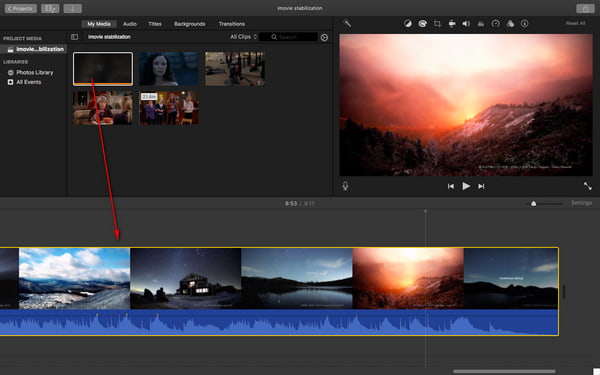
2 lépés Koppintson a stabilizálni kívánt klipre az idővonalban, majd kattintson a néző feletti Stabilizálás gombra. Jelölje be a Shaky Video stabilizálása jelölőnégyzetet. A jelölőnégyzetet egy aktivitásjelző váltja fel, amíg a klip meg nem analizálódik és stabilizálódik. Húzza a Rázókép stabilizálása csúszkát a klipekre alkalmazott stabilizálás mértékének beállításához.
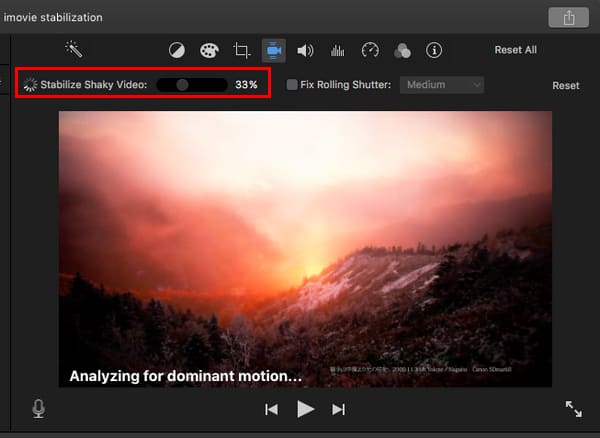
3 lépés Játssza le a klipet a stabilizálás hatásainak előnézetéhez. Ha elégedett, mentse el a projektet és ossza meg.
Megjegyzések:
1. Az iMovie stabilizációval további funkcióval rendelkezik, amely csökkenti a redőnyök torzulását a klipben. Ehhez egyszerűen válassza ki a Fix redőny javítása jelölőnégyzetet a stabilizációs vezérlőkben.
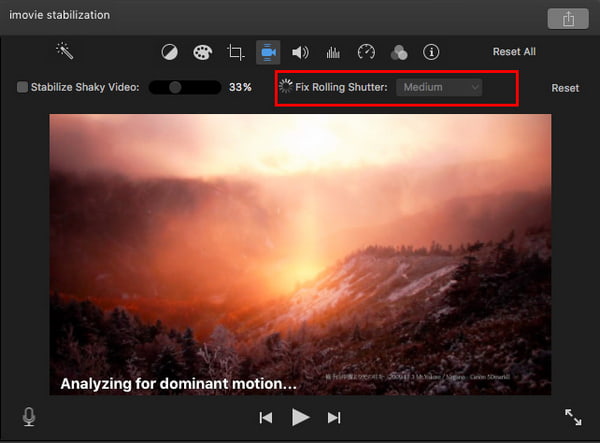
2. Szeretné stabilizálni a remegő videókat az iMovie for iOS rendszerben? Nincs szükség. Az iPhone és az iPad stabilizáló funkcióval rendelkezik a fényképezőgépben, amely segít elkerülni a remegő képet a felvételkészítés során.
Az alábbiakban ellenőrizheti a videó bemutatóját:


A stabilizációs funkcióval kapcsolatban vannak videó szerkesztők amelyek jobban teljesítenek, mint az iMovie. A Video Converter Ultimate az egyik hatékony és rendkívül előnyben részesített szoftver a remegő videók stabilizálásához.
Az Aiseesoft Video Converter Ultimate a legprofesszionálisabb videószerkesztő program Windows és Mac számítógépeken.


Ebben a cikkben elsősorban azt tanítottuk, hogy miként stabilizálhatja a remegő videókat az iMovie alkalmazásban, és másik lehetőséget ajánlott neked, mint az iMovie stabilizálása. Még több kérdése van az iMovie stabilizálásával kapcsolatban? Nyugodtan hagyja megjegyzését lent.
1. Van-e az iMovie videó stabilizálása?
Igen. Az iMovie lehetővé teszi a videoklip stabilizálását. Kattintson duplán a stabilizálni kívánt videoklipen az ütemtervében, és a videó tetején látható egy sor ikon. Ezután kattintson a Stabilizációs ikonra, és a stabilizálást a csúszka mozgatásával állíthatja be.
2. Meddig tart az iMovie stabilizálása?
A legtöbb klip másodpercenként 24 vagy 30 képkockát tartalmaz. Az eredeti felvétel időtartama négy-nyolcszorosa. Ha tételenként elemezzük a videókat, a stabilizálás több órát is igénybe vehet.
3. Van-e az iPhone videó stabilizálása?
Igen. Az iPhone 11 most támogatja a 4K mozgókép-stabilizálást mind az elülső, mind a hátsó oldalra néző kamerák esetén. Az iPhone 6 óta optikai képstabilizátorral szállítják, mind a fényképek, mind a videók számára.